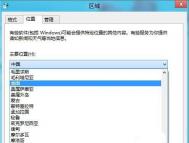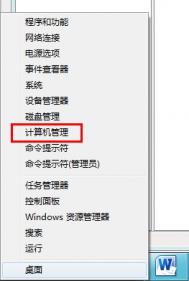解决Windows8系统Metro商城无法使用这款应用
操作步骤
打开 控制面板 – 时钟、语言和区域 – 区域 – 位置 – 选择其它国家即可。更改区域后,第一次打开应用商店要耐心等待下载列表,如果进入应用商店时遇到无法打开,可以点击再试一次。

Windows8系统Defender与安全软件冲突如何禁用
Win8系列的系统,都有自带Windows Defender安全软件,但很多用户都会自己下载360等安全软件使用。而Defender有时会跟其他安全软件发生冲突。这时你可以选择把Defender关闭。具体的操作流程请看下文。
方法如下:
一、进入Defender软件界面。
两种方法:
1、在电脑桌面的左下角,找到微软图标,鼠标右击,弹出下Tulaoshi.Com图,选择控制面版,如图一。

图一
2、在电脑桌面的左下角,找到微软图标,鼠标左击一下,进入metro界面,注意下方有个↓简单,点击一下,如图二。
(本文来源于图老师网站,更多请访问http://m.tulaoshi.com/windowsxitong/)
图二
二、紧接第一步骤的两种情况做法。
1、通过上述1步骤进入的,会出现下面图三,此时找到Windows Defender这个软件,点击进入软件。

图三
(本文来源于图老师网站,更多请访问http://m.tulaoshi.com/windowsxitong/)2、通过上述2步骤进入的,会出现下面图四,此时找到Windows Defender这个软件,点击进入软件。

图四
三、选择设置,在左列表中,选择实时保护,在弹出的选择页面中,把启用实时保护(推荐)后面的√,去掉,然后点一下保存更改。

四、同样在设置页面中,选择管理员,在启用此应用后的√去掉,同样要点一下保存更改。

当然了,如果你想重新启用Windows Defender这个软件的话,可灵活执行上述方法。值得注意的一点:如果WIN8下有其它安全软件,在关闭其安全保护时,也可能同时关闭掉Defender的实时保护。所以友友们要关闭Defender需谨慎。
如何个性tulaoshi化Windows8系统MetroQQ图标
操作步骤
定位文件夹 C:Program FilesWindowsApps管理员取得所有权,当打开Windowsapps文件夹的时候系统会提示你无权进行下一步操作,接着就点击高级进入windowsapps高级权限设置,接着就点击更改-选择用户和组-高级-立即查找,找到你的用户账户名称选中修改保存即可,接着便可以访问了。如果要修改其内容的话,要在选项卡中勾选修改或者完全控制选项。

找到903DB504.QQ_1.2.0.137_x86__a99ra4d2cbcxa(名字可能不一样)这个文件夹。这是最新版QQ的安装目录,在"images"文件夹内有所有的用到的图像用相同分辨率的图片替换相应的即可。